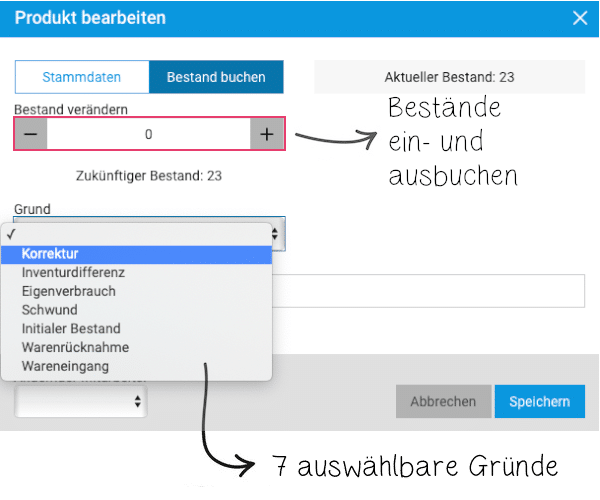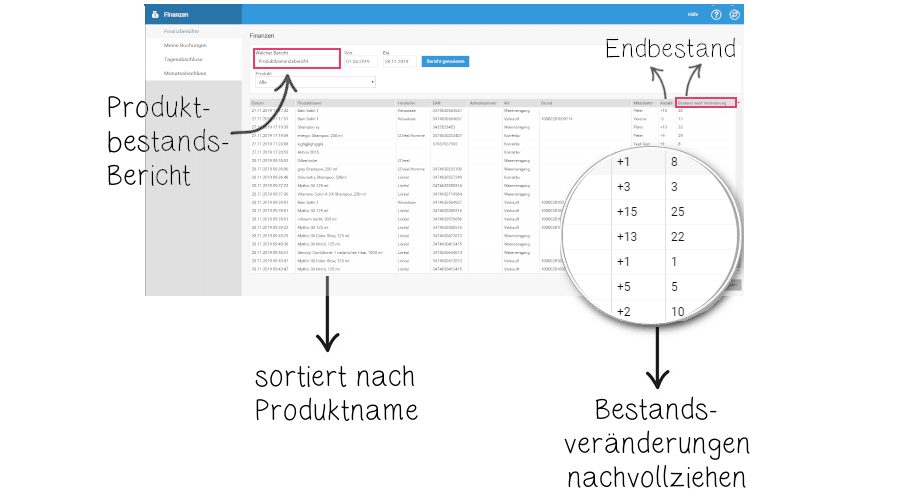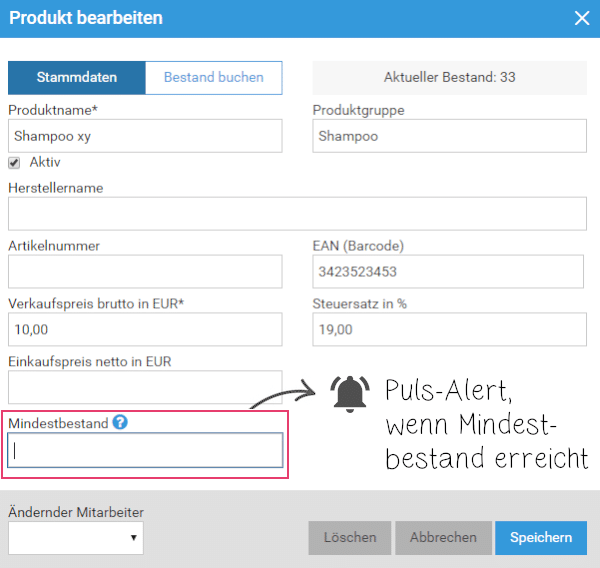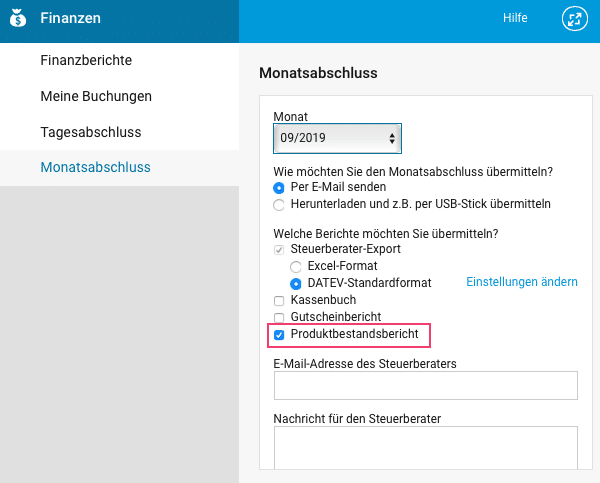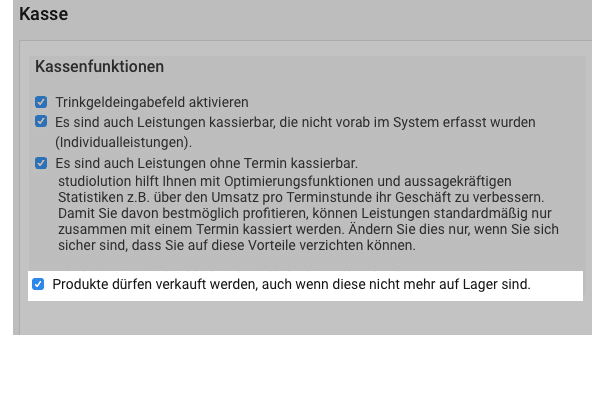Produktbestände
In Einstellungen > Produktverzeichnis lassen sich die Warenbestände verwalten. Für die Produkte können Mengen hinzu- und ausgebucht werden. Alle Änderungen der Bestandsmengen werden historisiert und gespeichert.
So geht’s:
Wählt das Produkt aus und bucht den Bestand mit der richtigen Menge ein oder aus. Ihr könnt aus 7 vordefinierten Gründen wählen, z.B. Wareneingang oder Schwund. Zudem lässt sich eine Bemerkung für die Bestandsbuchung festhalten. Wir empfehlen bei Warenlieferungen beispielsweise die Liefer- oder Rechnungsnummern zu notieren.
Bestandsveränderungen
Um Bestandsveränderungen nachzuvollziehen gib es einen Bericht, den Produktbestandsbericht. Hier werden alle Veränderungen der Mengen aufgeführt der einzelnen Bestandsbuchungen aufgeführt.
Ihr findet den Bericht über zwei Wege:
- Textlink „Produktbestandsbericht“, der bei jedem Produkt hinterlegt ist und den Bericht nur für dieses Produkt öffnet.
- Menüpunkt “Finanzen” > “Finanzberichte” > “Produktbestandsbericht”.
Mindestbestände mit Puls-Alert
Ihr könnt für jedes Produkt einen Mindestbestand festlegen. Wenn ein Produkt den Mindestbestand erreicht, wird es in Rot im Produktverzeichnis hervorgehoben. Außerdem bekommt ihr einen Pulsbeitrag, mit der Meldung, dass der Mindestbestand erreicht ist. So wisst ihr wann es Zeit ist, das Produkt nachzubestellen.
Produktbestandsbericht im Monatsabschluss
Auch dem Steuerberater kann man im Monatsabschluss den Produktbestandsbericht für einen Monat übermitteln. Damit kann er Schwund, Diebstahl, etc. bei den Produkten entsprechend verbuchen.
Sonstiges
Wichtig: Einstellungen > Kasse
Der Umgang mit Beständen erfordert Disziplin. Das bedeutet, dass jede manuelle Produktentnahme ein- oder ausgebucht werden muss. Dafür ist bei einer Kassenprüfung aber alles dokumentiert und es kommen keine komischen Nachfragen. Wir empfehlen die Produktbestände sauber zu erfassen, vielleicht ist die nächste Inventur der perfekte Zeitpunkt, um genau das zu tun.
Ihr habt die Wahl im Bereich Einstellungen > Kasse:
- Haken setzen, wenn keine Mengenverwaltung genutzt werden soll.
- Haken entfernen, wenn die Mengen über studiolution verwaltet werden sollen.
Tipp: Tragt die Mindestbestände ein. Dadurch findet eine Benachrichtigung im Puls statt, sobald der Mindestbestand erreicht wird.
Wie schafft ihr den Umstieg?
Falls ihr zukünftig die Warenwirtschaft richtig nutzen möchten, solltet ihr folgendes machen:
1. Erfassen der aktuellen Mengen (Inventur).
2. Produktmengen im Produktverzeichnis ausgleichen bzw. korrigieren.
3. Haken in den Einstellungen > Kasse entfernen, damit der Bestand beachtet wird.
Verbrauchsware (=Kabinettware) richtig lösen
Der Eigenverbrauch (=Kabinettware) kann über das Produktverzeichnis gelöst werden. Ein Ausbuchen über die Kasse mit 100 % Rabatt ist damit nicht nötig. Hierfür einfach als Grund „Verbrauchsware“ wählen.
Tipp: Sollten das auch die Mitarbeiter können dürfen, kann man unter Einstellungen > Weitere Einstellungen einen Haken setzen, dass auch Mitarbeiter Zugriff auf das Leistungs- und Produktverzeichnis bekommen.